PR怎么修改视频尺寸?本章内容给大家谈谈电子数码产品中关于遇上pr视频尺寸怎么调整等问题,我们该怎么处理呢。下面一起来好好了解吧,希望能帮你解决到相关问题。
PR怎么修改视频尺寸
PR是剪辑者惯用软件之一,对于如何修改视频尺寸这一项下面说下具体操作步骤:
1、打开文件。
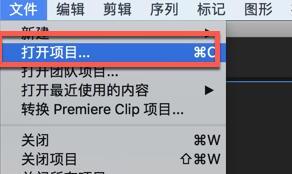
2、导入素材。
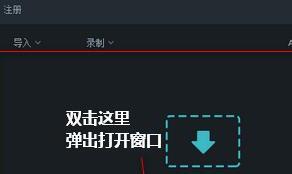
3、点击视频最中间的“+”号按钮,也就是添加至项目。此时文件将会被添加到软件下方的视频轨道中。
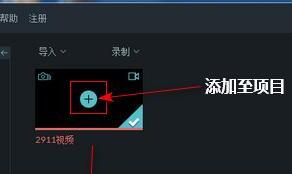
4、此时文件将会被添加到软件下方的视频轨道中。鼠标左键点击一下时间轴上的素材,然后找到左边效果控件下的【缩放】
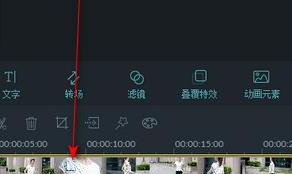
5、设置缩放参数,即可改变视频大小尺寸。
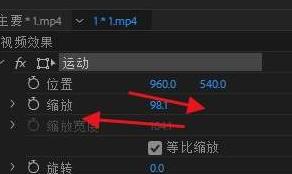
6、点击顶部菜单栏的【序列->序列设置】

7、设置一下要输出的视频大小。
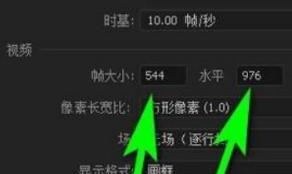
8、缩放视频使其铺满。
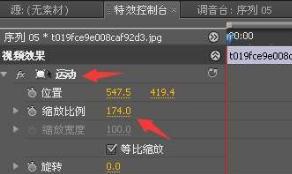
9、点击【导出】即可。
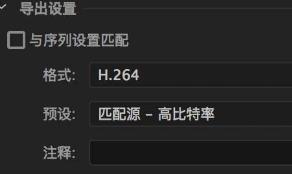
pr视频尺寸怎么调整
步骤一:进入软件后可以看到导入完成后的视频,我们双击【节目面板】下的视频,可以看到视频四周出现了控点,我们按住鼠标左键选择【控点】,进行拖动,可以看到视频的尺寸进行了等比缩放,其次,我们选择【效果控件】;
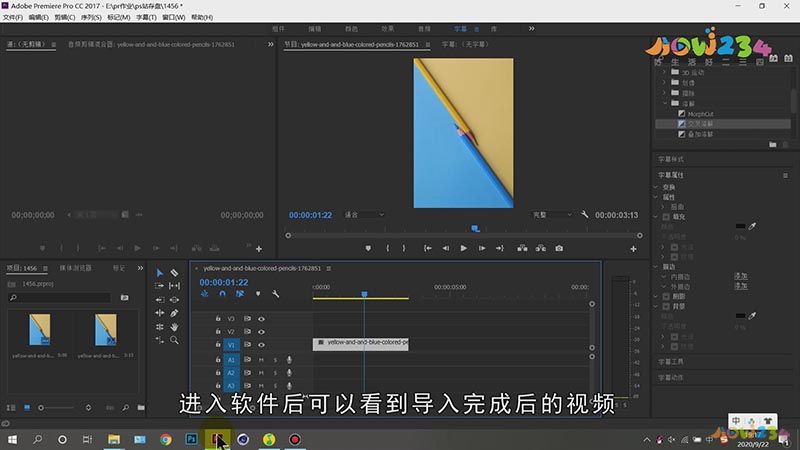
步骤二:点击进入【运动】,将【运动】下的【等比缩放】勾选取消,即可设置单一的高度或宽度缩放,我们通过拖动【缩放高度】和【缩放宽度】后方的蓝色字体,可以实现视频长宽比例的更改,更改完成后,按下快捷键crtl加m,导出即可。
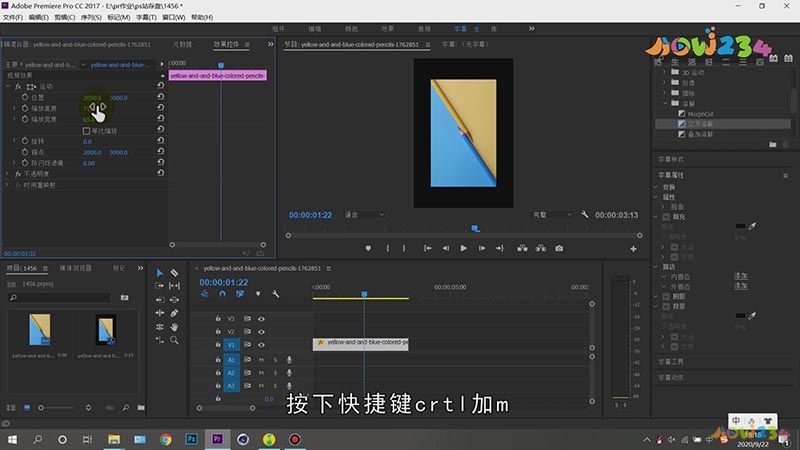
总结
本图文教程演示机型:戴尔灵越7000,适用系统:Windows10,软件版本:Premiere Pro CC 2017;以上就是关于pr视频尺寸怎么调整的全部内容,希望本文的介绍能帮你解决到相关问题,如还需了解其他信息,请关注本站其他相关信息。
